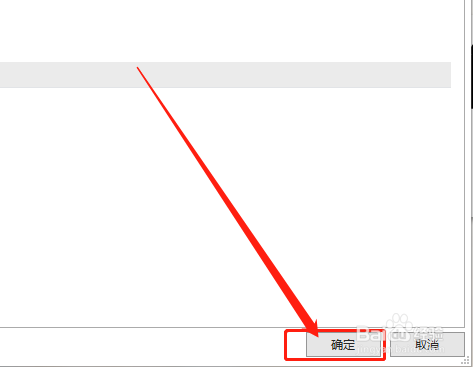1、首先,打开PPT文件内容。如图:
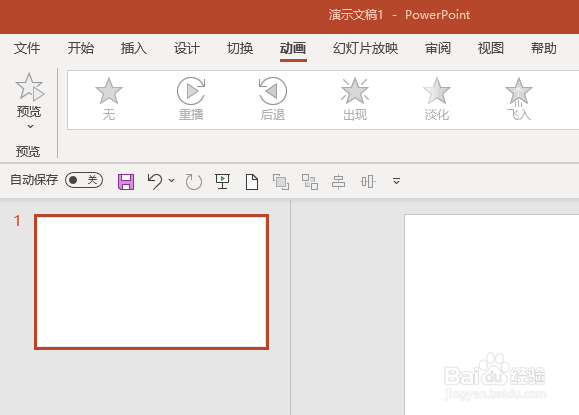
2、点击“文件”选项卡。如图:
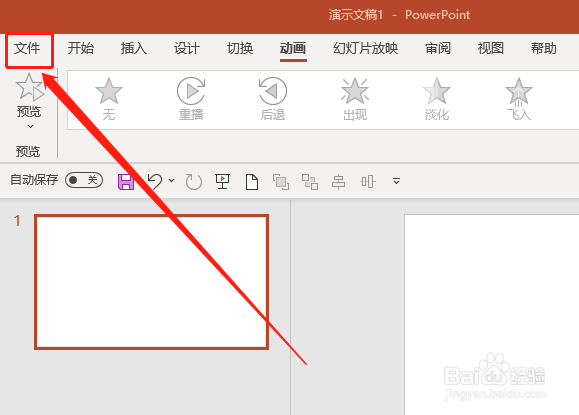
3、在下侧点击“选项”。如图:
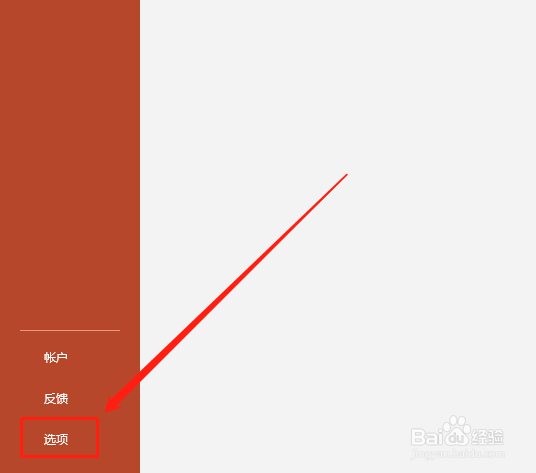
4、在PPT选项中,点击“校对”选项。如图:
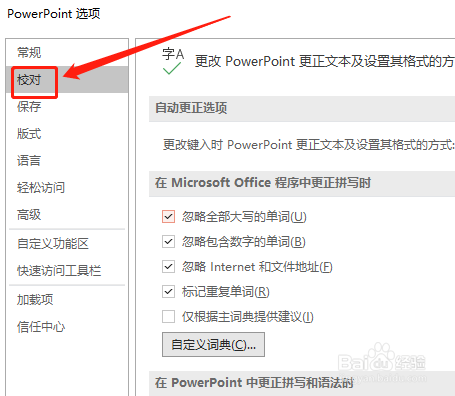
5、勾选“隐藏拼写和语法错误”即可。如图:
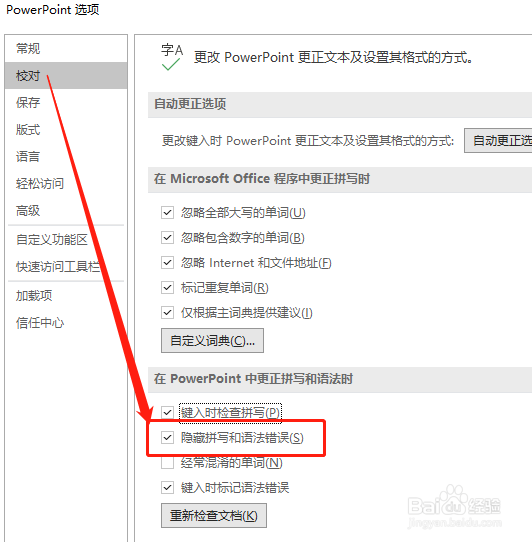
6、然后,点击右下角“确定”按钮即可。如图:
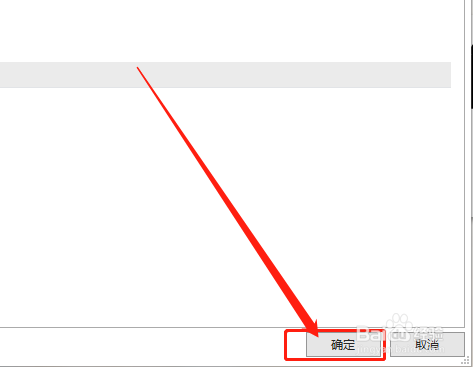
时间:2024-10-30 07:21:49
1、首先,打开PPT文件内容。如图:
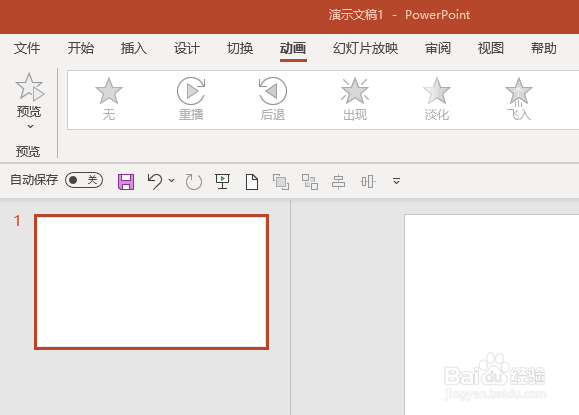
2、点击“文件”选项卡。如图:
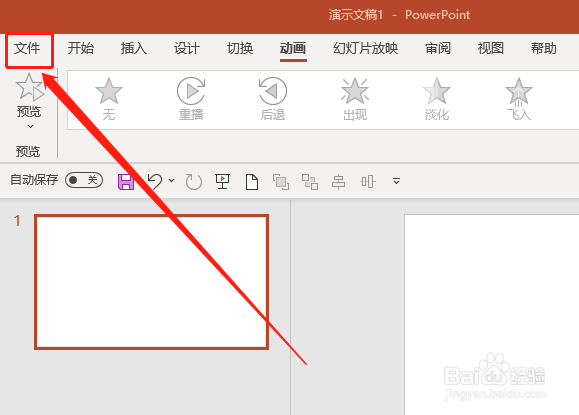
3、在下侧点击“选项”。如图:
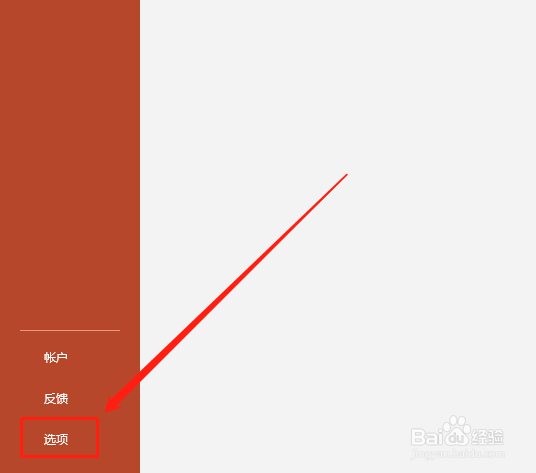
4、在PPT选项中,点击“校对”选项。如图:
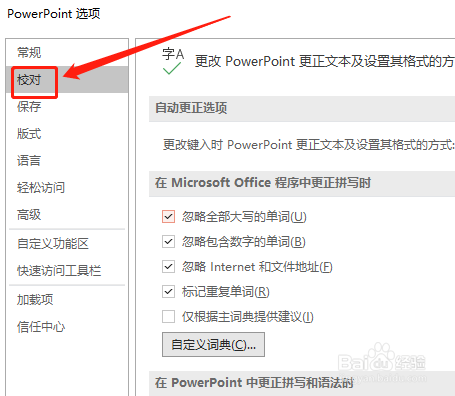
5、勾选“隐藏拼写和语法错误”即可。如图:
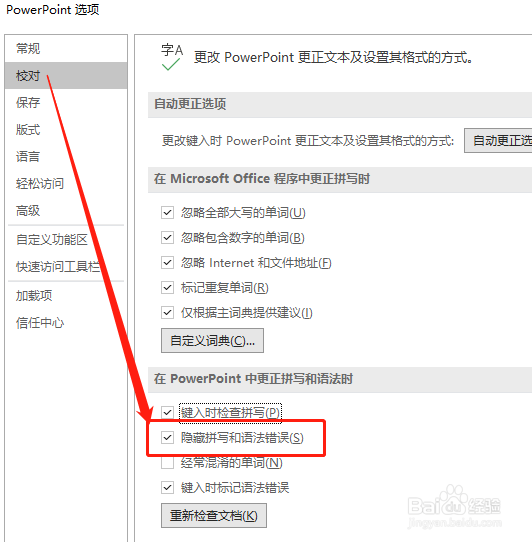
6、然后,点击右下角“确定”按钮即可。如图: